不少人為了嘗鮮,紛紛給自己的電腦換上Win10系統。可是在使用的過程中,發現win10系統的默認字體真的很難看。那麼,我們有沒有能夠讓win10系統字體變得更加好看的方法?接下來,小編就向大家詳細介紹讓win10系統字體看起來更舒服的方法。
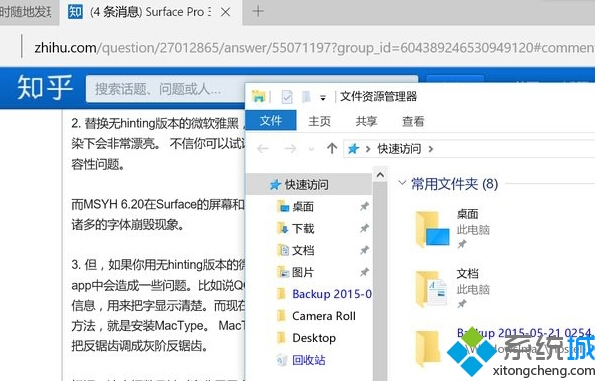
Win10換字體步驟
1、升級到Windows10。
2、替換字體,把預置的微軟雅黑,替換成無hinting版本的微軟雅黑。
首先要去下載一個微軟雅黑字體,下載後更名為MSYH.TTC,放到C:Font文件夾裡(我知道你沒有這個文件夾,要手動建立一個)。
替換方法:進入系統設置→更新和安全→恢復→高級啟動→立即重啟→疑難解答→高級選項→命令提示符。
重啟後輸入命令:
copy C:fontmsyh.ttc C:windowsfonts
- 輸入yes確認覆蓋
- 輸入exit退出
- 選擇繼續Windows10
3、安裝Mactype解決legacy app的渲染問題。
4、Modern應用會自己采用合適的方式進行渲染,所以你基本不用管他們。
5、讓Mactype完全采用灰階模式來抗鋸齒。
下載之後放到C:Program Files (x86)MacTypeini文件夾裡,然後用MacType的自帶工具啟用它,接著再重啟一次系統就ok了。
上面就是讓Win10系統字體變好看的方法了,操作起來其實很簡單,我們只要把Win10原來的字體替換成了新的字體就行了。